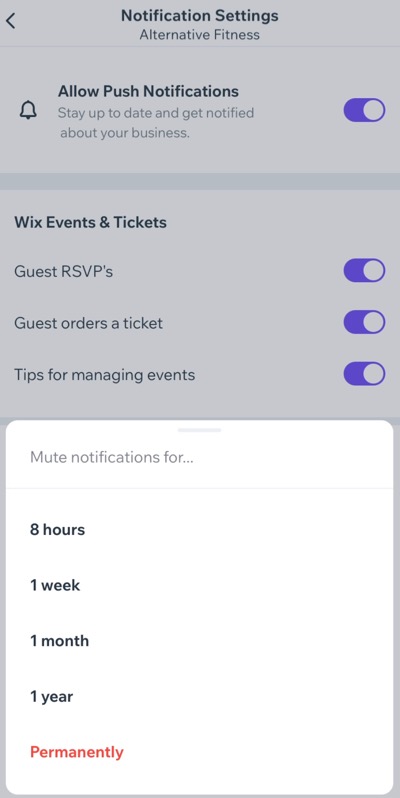Check-in by Wix: Pushmeldingen ontvangen op je mobiele apparaat
1 min
Pas je voorkeuren aan en ontvang pushmeldingen die zijn afgestemd op de behoeften van je evenement. Of het nu gaat om RSVP's van gasten, ticketbestellingen of tips voor evenementenbeheer van experts, je kunt je meldingen beheren om van elke stap op de hoogte te blijven.
Om pushmeldingen in of uit te schakelen:
- Open de Check-in by Wix-app.
- Tik bovenaan op het Profiel-pictogram
 .
. - Tik op Meldingsinstellingen.
- (Als je meerdere websites hebt) Kies de relevante website.
- Tik op de Pushmeldingen toestaan-schakelaar om de relevante meldingen in of uit te schakelen:
- Ingeschakeld: Kies de meldingen die je wilt ontvangen door de specifieke schakelaars in te schakelen.
Als je een melding uitschakelt, kies dan hoe lang je meldingen wilt dempen. - Uitgeschakeld: Alle meldingen zijn uitgeschakeld. Kies hoe lang je de meldingen wilt dempen.
- Ingeschakeld: Kies de meldingen die je wilt ontvangen door de specifieke schakelaars in te schakelen.